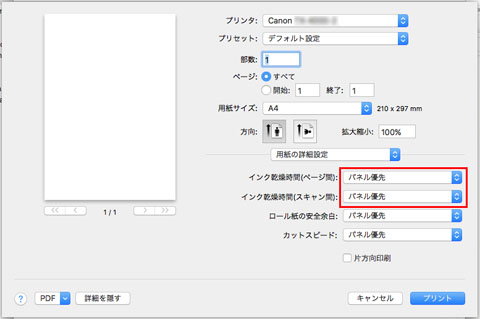ロール紙のインク乾燥時間を設定する
インクの定着が悪い用紙の場合、排紙時の転写などにより、用紙の表面が汚れる場合があります。その場合は、印刷した後にインクが乾くまでの待ち時間を設定することで、改善できることがあります。
このプリンターでは、排紙先と用紙幅に応じたインク乾燥時間を設定することができます。
 重要
重要
-
プリンター本体のタッチスクリーンから設定する場合に、排紙先と用紙幅に応じた設定が可能です。
-
プリンター本体の設定は、プリンタードライバーでインク乾燥時間を設定しない場合に適用されます。プリンタードライバーでインク乾燥時間を設定した場合は、そちらの設定が優先されます。
 参考
参考
-
カッターがインクの乾いていない印刷面と接触したときに、用紙の表面に傷や汚れが付いたり、表面がこすれ、用紙の表面に汚れが付く場合があります。
前面から用紙を排紙する場合に、印刷直後に用紙をカットしないでインクの乾燥を待つときは、プリンターのメニューの[カットモード]を[イジェクトカット]に設定します。(「ロール紙のカット方法を設定する」参照)
-
カット紙のインク乾燥時間についても、この手順で設定することが可能です。
プリンター本体で設定する場合
プリンター本体のタッチスクリーンから設定します。
-
タッチスクリーンのホーム画面で用紙設定表示部をタップ
[本体の用紙設定]画面が表示されます。
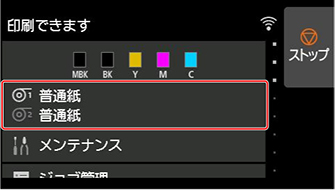
-
 (ロール紙1)、または
(ロール紙1)、または (ロール紙2)の領域をタップ
(ロール紙2)の領域をタップロール紙1またはロール紙2の設定画面が表示されます。
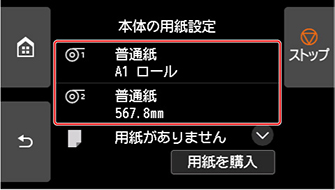
-
[用紙設定]をタップ
[用紙設定]画面が表示されます。
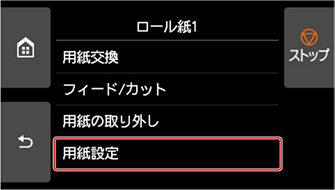
-
[詳細設定]をタップ
[用紙の詳細設定]画面が表示されます。
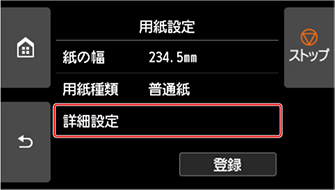
-
画面をスクロールして[スキャン間で休止する]をタップし、[インク乾燥待ち時間]をタップする。または、画面をスクロールして[ページ間で休止する]をタップする
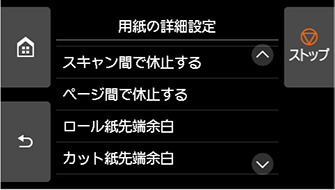
- [スキャン間で休止する]
-
ページ内で1スキャンを印刷してから、次の1スキャンを印刷するまでの待ち時間を設定します。
- [ページ間で休止する]
-
1ページ分を印刷してから、用紙を排紙するまでの待ち時間を設定します。
次のページがある場合は乾燥待ち時間経過後に印刷を行います。
-
[前面排紙]、[上面排紙(用紙サイズ: 小)]、または[上面排紙(用紙サイズ: 大)]をタップ
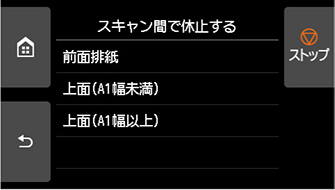
- [前面排紙]
-
排紙先が前面のバスケットである印刷物の、インク乾燥時間を設定します。
- [上面排紙(用紙サイズ: 小)]
-
排紙先が上面の排紙トレイ、および用紙幅が594.0 mm未満である印刷物の、インク乾燥時間を設定します。
- [上面排紙(用紙サイズ: 大)]
-
排紙先が上面の排紙トレイ、および用紙幅が594.0 mm以上である印刷物の、インク乾燥時間を設定します。
Windowsの場合
-
プリンタードライバーのダイアログボックスを開く
(「プリンタードライバーの設定画面の開きかた」参照)
-
[基本設定]シートを選び、[用紙の種類]の[詳細設定]をクリックする
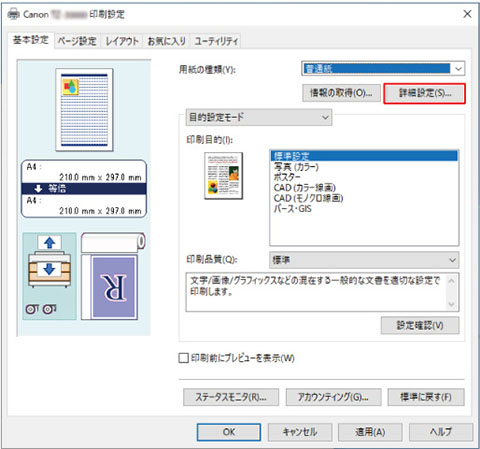
-
[用紙の詳細設定]ダイアログボックスが開いたら、[インク乾燥時間]の[ページ間]と[スキャン間]で、それぞれの一覧から任意の値を選び、[OK]をクリックする
(「[基本設定]シートの画面説明」参照)
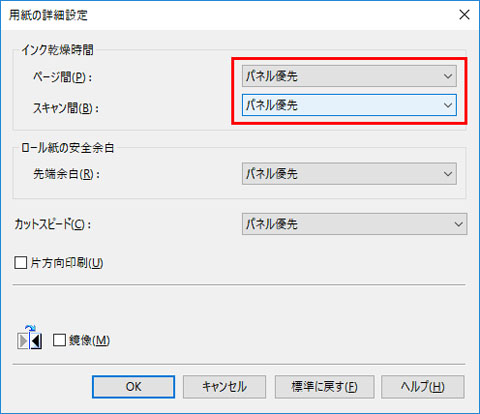
macOSの場合
-
アプリケーションソフトのメニューから[プリント]を選ぶ
-
[用紙の詳細設定]パネルを選ぶ
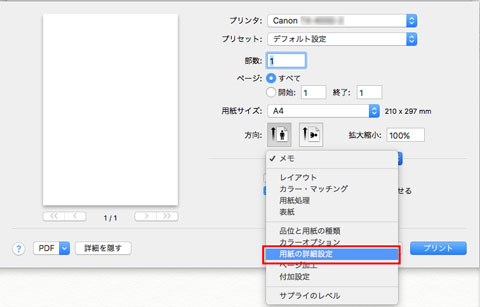
-
[ページ間]と[スキャン間]で、それぞれの一覧から任意の値を選ぶ
(「用紙の詳細設定」参照)